本文為英文版的機器翻譯版本,如內容有任何歧義或不一致之處,概以英文版為準。
步驟 11 (選用):清理
重要
AWS OpsWorks Stacks 此服務已於 2024 年 5 月 26 日終止,並已針對新客戶和現有客戶停用。我們強烈建議客戶盡快將其工作負載遷移至其他解決方案。如果您對遷移有任何疑問,請透過 AWS re:Post
為了避免 AWS 您的帳戶產生額外費用,您可以刪除應用程式和用於此演練 AWS 的資源,包括執行個體和 Stacks OpsWorks 堆疊。(如需詳細資訊,請參閱 OpsWorks 定價
存放在您為此逐步解說建立的資源裡的內容,可包含個人識別資訊。如果您不希望再將此資訊存放在 AWS,請遵循本主題的步驟。
從堆疊刪除應用程式
-
在服務導覽窗格中,選擇 Apps (應用程式)。即會顯示 Apps (應用程式) 頁面。
-
針對 Node.js Sample App (Node.js 範例應用程式) 的 Actions (動作),選擇 delete (刪除)。在您看見確認訊息時,選擇 Delete (刪除)。刪除應用程式時,您會看到 No apps (無應用程式) 訊息。
刪除堆疊的執行個體
-
在服務導覽窗格中,選擇 Instances (執行個體)。即會顯示 Instances (執行個體) 頁面。
-
針對 Node.js App Server (Node.js 應用程式伺服器) 之 nodejs-server1 的 Actions (動作),選擇 stop (停止)。在您看見確認訊息時,選擇 Stop (停止)。
此程序需要幾分鐘的時間。當 OpsWorks Stacks 完成時,會顯示下列結果。
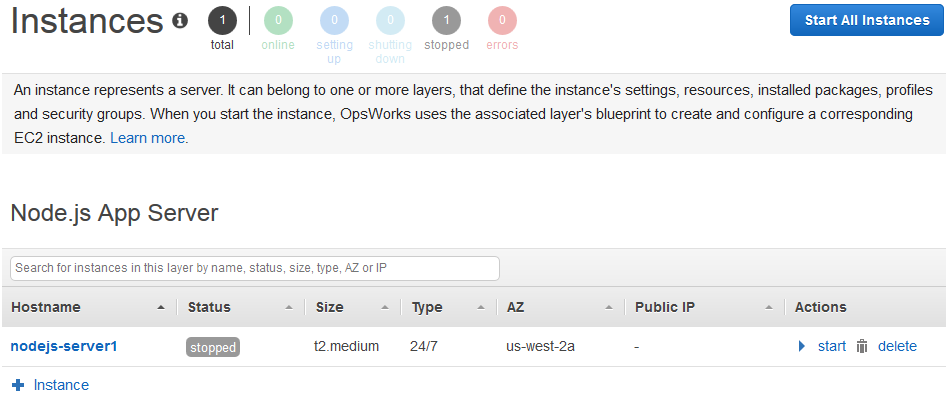
-
針對 Actions (動作),選擇 delete (刪除)。在您看見確認訊息時,選擇 Delete (刪除)。執行個體已刪除,並顯示 No instances (無執行個體) 訊息。
刪除堆疊
-
在服務導覽窗格中,選擇 Stack (堆疊)。即會顯示 My Sample Stack (Linux) 頁面。
-
選擇 Delete Stack (刪除堆疊)。在您看見確認訊息時,選擇 Delete (刪除)。堆疊已刪除,並顯示 OpsWorks Dashboard (OpsWorks 儀表板) 頁面。
您也可以選擇性地刪除您用於本演練的使用者和 Amazon EC2 金鑰對,如果您不想重複使用這些金鑰對來存取其他 AWS 服務和 EC2 執行個體。如需說明,請參閱刪除 IAM 使用者、Amazon EC2 金鑰對和 Linux 執行個體。
您現已完成本演練。如需詳細資訊,請參閱後續步驟。